アプリが増えてくると、使いたいアプリへのアクセスをポータル画面からする場合はちょっと手間になってきます。
それを改善する方法をこちらにご紹介します。(もしもっと良い方法をご存知でしたら、弊社お問い合わせ欄からご連絡頂けると助かります?♂️)
導入手順
【kintone画面】
ブラウザ上、ポータルでは通常、アプリを手動で自由に並べ替えることができないです。
「お気に入りのアプリ」、「最近開いたアプリ」、「作成したアプリ」、「すべてのアプリ」でソート並べ替えはできますが、自由には並べ替えできません。
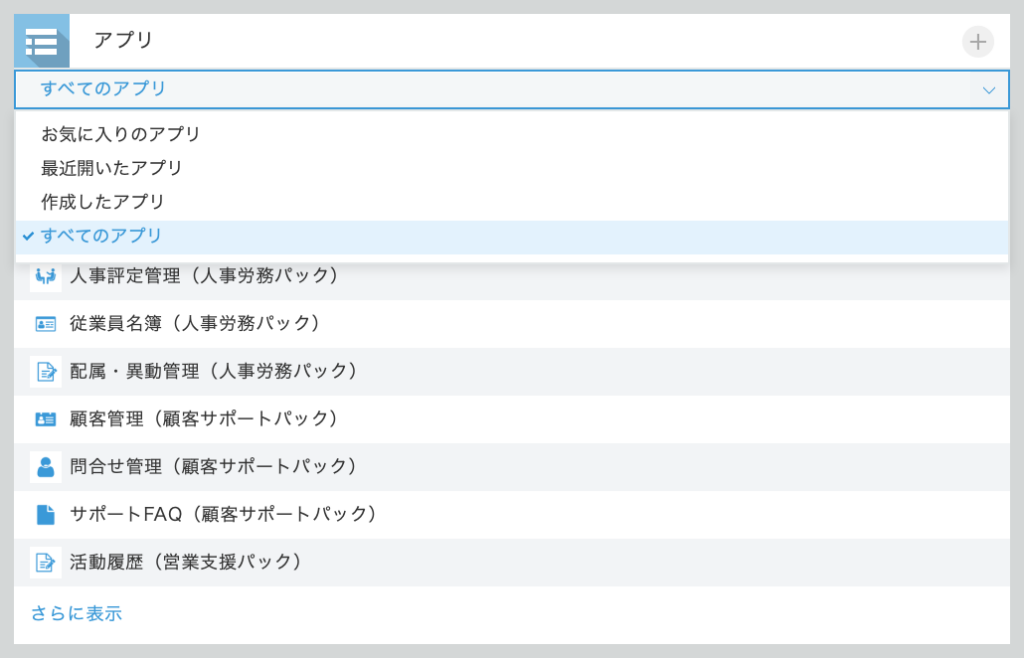
そこでアプリにアクセスしやすい方法として、以下が効率良さそうです。
①ブックマークバー機能付きWEBブラウザを何かしら新しくインストールして、それをkintone作業専用にする。
②ブラウザのブックマークバーにそれぞれのアプリを登録する。
③アイコン画像を設定する
【ブラウザ(Microsoft Edge)画面上部】
・ブックマークバー機能が付いているブラウザは色々あると思いますが、以下ではMicrosoft Edgeを使用しています。ウェブサイトを登録する要領で、ブックマークバーにそれぞれのアプリを登録しました。アイコンも自動で表示されるので見やすいです。位置は自分の好きに並べ替えができます。
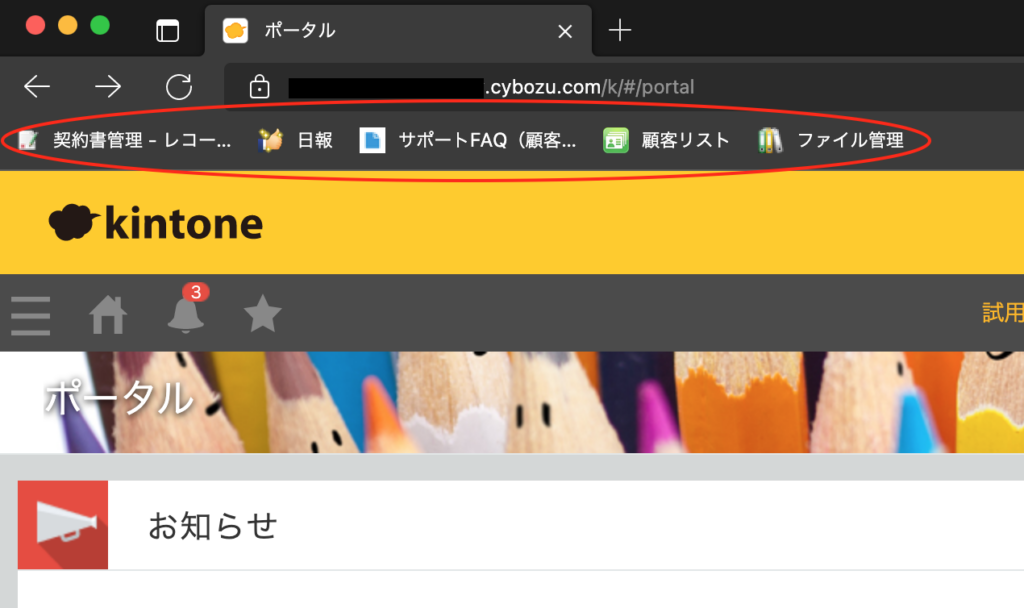
またアプリのアイコン画像を設定しておくとブラウザのブックマークバー上で直感的にアプリを選びやすくなります。
【kintoneポータル画面】
「ニワトリ情報管理アプリ」のアイコンをニワトリの画像にしました。

【ブラウザ(Microsoft Edge)画面】
そしてそのアプリをブックマークバーに登録すると、ニワトリのアイコン付きで登録できています!(タブ上も然りアイコンが出ます)
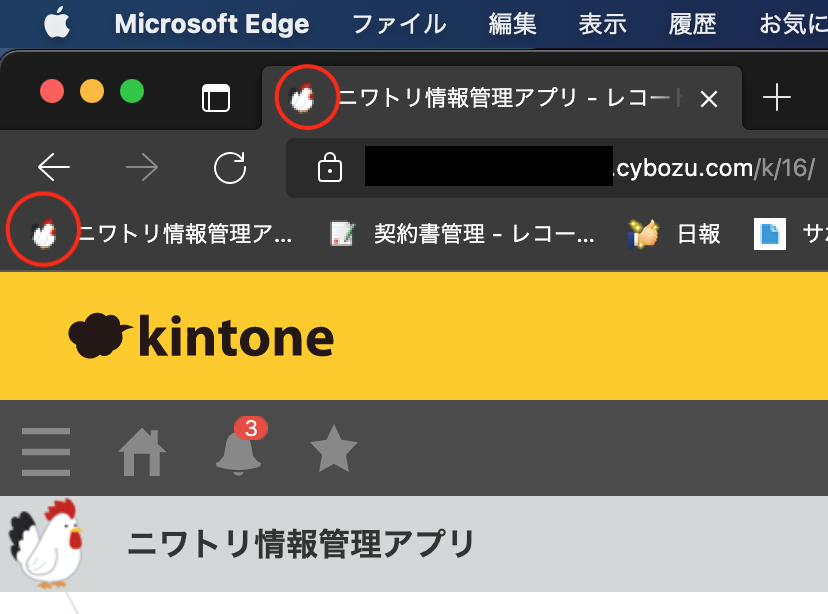
まとめ
今回は特定のブラウザを擬似ポータルとして利用するということになります。
この方法ではディスプレイが横に広ければ広いほど沢山アプリを表示できます。
ページのショートカットをデスクトップ、下部タスクバーに貼るのも、アプリライクに使えて良さそうです。